Comment annuler un abonnement à ExpressVPN et se faire rembourser ?
- Bernard Jarno
- 14 octobre 2021

ExpressVPN est l’un des VPN les plus acclamés de l’industrie et pour une bonne raison. Vous pouvez en apprendre davantage sur ce service dans notre revue sur ExpressVPN.
Cependant, tous les produits ne peuvent pas satisfaire l’ensemble de la base de clients. La bonne chose est qu’ExpressVPN offre une garantie de remboursement de 30 jours pour les utilisateurs qui sont déçus par les services VPN pour une raison quelconque.
Ainsi, dans cet article, nous allons vous guider à travers le processus étape par étape expliquant comment annuler ExpressVPN et demander votre remboursement. Avant d’annuler votre abonnement, ExpressVPN offre également un support client en direct 24/7, vous pouvez donc les contacter au cas où vous rencontrez des problèmes et les faire résoudre.
Comment annuler sa souscription à ExpressVPN
- Rendez-vous sur le site ExpressVPN.com et connectez-vous à votre compte.
- Dans le coin inférieur gauche, vous verrez une option de chat.
- Commencez un chat avec le support client et dites-leur que vous voulez un remboursement.
Ils vous demanderont de fournir l’identifiant e-mail que vous avez utilisé pour créer un compte ExpressVPN.
Après avoir confirmé votre compte, il vous sera demandé de fournir une raison pour l’annulation. Cela peut être n’importe quelle raison.
Le support client confirmera alors l’annulation et vous recevrez un e-mail indiquant que votre remboursement a été traité.

Annuler un abonnement à ExpressVPN est une chose facile
Qu'est-ce que la garantie de remboursement d'ExpressVPN ?
La garantie de remboursement d’ExpressVPN vous permet de demander un remboursement dans les 30 jours suivant votre achat initial. Après la période de 30 jours, vous n’aurez pas droit à un remboursement. Mais dans certains cas, ExpressVPN peut fournir un remboursement au prorata de la période pendant laquelle vous n’avez pas utilisé ExpressVPN.
Les demandes de remboursement seront traitées dans les 7 jours par ExpressVPN et le montant du remboursement sera envoyé sur le compte ayant permis d’effectuer le paiement. Pour demander un remboursement, vous pouvez envoyer un e-mail avec votre demande à support@expressvpn.com ou contacter le service clientèle.
Comment annuler ExpressVPN et demander un remboursement ?
ExpressVPN a récemment mis à jour sa politique de remboursement et la méthode d’annulation. Maintenant il suffit de quelques étapes pour récupérer votre argent.
Contrairement à d’autres VPN qui peuvent prendre 15-20 jours pour confirmer le remboursement, ExpressVPN a envoyé l’email de confirmation de remboursement dans les 15 minutes suivant notre demande et nous avons été re-crédité en 7 jours.
Méthode 1 : Annuler ExpressVPN et demander un remboursement par le biais du support client
La première méthode pour obtenir un remboursement est de contacter directement le service clientèle à ce sujet. Pour commencer et récupérer votre argent de la manière la plus simple par le biais du support client, suivez les étapes ci-dessous :
- Allez sur le site officiel d’ExpressVPN et connectez-vous à votre compte.
- Dans le coin inférieur gauche de l’écran, vous verrez une option de chat, ouvrez-la pour commencer à discuter avec le support client. Demandez à l’équipe d’assistance d’annuler votre abonnement.
- Vous devrez donner l’adresse e-mail que vous avez utilisée pour créer un compte ExpressVPN.
- Ensuite, après avoir confirmé votre compte, l’agent vous demandera de donner une raison pour l’annulation d’ExpressVPN.
- Vous pouvez donner n’importe quelle raison, ou simplement dire que vous ne voulez pas continuer plus longtemps.
- Après avoir donné la raison de l’annulation d’ExpressVPN, l’assistance clientèle confirmera votre annulation et le remboursement.
Après l’annulation, vous recevrez un e-mail de l’équipe d’assistance concernant votre annulation, et vous serez remboursé dans les 7 jours.
Méthode 2 : Annulation d'ExpressVPN et demande de remboursement via le paramètre Gérer l'abonnement
Vous pouvez également annuler ExpressVPN directement sur le site officiel via votre tableau de bord. Suivez les étapes ci-dessous :
- Allez sur le site officiel d’ExpressVPN.
- Par le biais de l’abonnement, appuyez sur Gérer les paramètres pour voir votre abonnement.
- Cliquez ensuite sur « Désactiver les paramètres de renouvellement automatique ».
- Vous devrez confirmer l’annulation du renouvellement automatique une fois de plus pour continuer.
- Après avoir confirmé que vous voulez désactiver le renouvellement automatique, vous recevrez une demande de confirmation. Maintenant, vous pouvez joindre le service d’assistance clientèle par le biais d’une fenêtre de chat en direct ou d’une assistance par e-mail et demander votre remboursement.
- Vous devriez obtenir votre remboursement dans les 5 à 7 jours ouvrables suivant la confirmation de votre demande de remboursement.
Remarque : Vous devez faire votre demande dans les 30 jours suivant l’achat d’un abonnement. Après cette période, la politique de remboursement ne s’appliquera plus, mais vous pourrez toujours annuler l’abonnement pour la prochaine période de facturation avec la méthode ci-dessus.
Comment annuler un abonnement ExpressVPN sur Android ?
Si vous avez obtenu votre abonnement ExpressVPN par le Play Store plutôt que directement par ExpressVPN, le processus d’annulation fonctionne un peu différemment.
Voici comment vous pouvez mettre fin à votre abonnement ExpressVPN via le Play Store :
- Allez sur le site Web d’ExpressVPN, connectez-vous avec vos informations d’identification.
- Cliquez sur le bouton de chat et contactez le support client pour annuler votre compte.
- Lorsqu’on vous demande une raison, vous pouvez dire que vous n’avez pas besoin d’un VPN ou n’appréciez guère le service offert.
- Après cela, ils confirmeront votre annulation et vous obtiendrez votre remboursement.
Le support client peut vous aider à annuler votre abonnement d’essai sur Android. Après que le support client confirme votre annulation, vous recevrez un e-mail et le remboursement sera traité dans les 7 à 10 jours ouvrables.
Si vous recherchez d’autres recommandations, consultez cet article sur les VPN pour Android pour plus d’options.
Comment annuler ExpressVPN sur iPhone ?
Les abonnements ExpressVPN, obtenus via iTunes/App Store, nécessitent une procédure d’annulation différente. Voici comment procéder :
- Allez dans le « menu Réglages », cliquez sur votre nom puis sur « Abonnement ».
- Cliquez sur « Abonnement ExpressVPN » que vous souhaitez gérer.
- Cliquez sur « Annuler l’abonnement » pour annuler votre abonnement ExpressVPN.
De cette façon, vous pouvez annuler votre abonnement même si vous utilisez la fonction d’essai gratuit d’ExpressVPN.
Pour plus d’options ExpressVPN, consultez cet article sur les VPN pour les appareils iPhone.
Que faire après avoir annulé mon abonnement ExpressVPN ?
Une fois que vous aurez résilié votre abonnement ExpressVPN, vous aurez besoin d’un autre réseau privé virtuel pour protéger votre adresse IP, vos DNS ou vos données WebRTC.
Pour cette raison, vous pouvez consulter notre liste des meilleurs services VPN qui peuvent protéger votre vie privée en ligne contre les personnes indésirables sur le Web.
FAQ
Maintenant que nous avons vu comment annuler votre abonnement ExpressVPN, discutons des questions fréquemment posées à ce sujet.
Les utilisateurs d’ExpressVPN peuvent demander un remboursement complet dans les 30 jours suivant l’achat de l’abonnement. Cela s’applique à tous les forfaits ExpressVPN et à tous les types de durée d’abonnement.
Oui, vous pouvez annuler votre abonnement ExpressVPN à tout moment. Pour obtenir un remboursement, assurez-vous d’annuler dans les 30 jours. Votre demande de remboursement sera traitée dans les 7 jours.
Pour annuler ExpressVPN dans les 30 jours, annulez les paiements automatiques en vous connectant à votre compte sur le site Web d’ExpressVPN. Ensuite, accédez à la fenêtre de chat d’ExpressVPN et demandez un remboursement.
Une fois votre demande de remboursement confirmée, vous pouvez espérer récupérer votre argent dans un délai de 5 à 7 jours ouvrables, parfois même plus long en fonction de votre méthode de paiement.
Plus de guides sur ExpressVPN
ExpressVPN supporte désormais nativement les Mac M1 et M2 (Mac Apple Silicon)
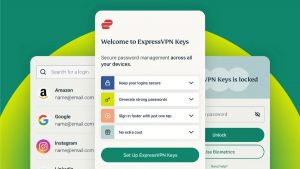
ExpressVPN lance Keys, un gestionnaire de mots de passe complet et sécurisé
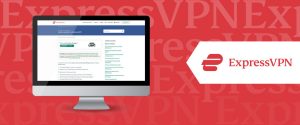
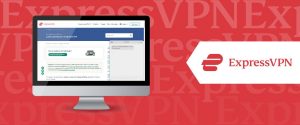
ExpressVPN est connecté, mais ne fonctionne pas ? Notre solution en 5 étapes !







